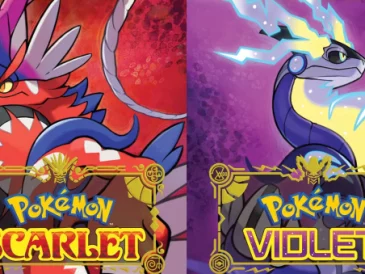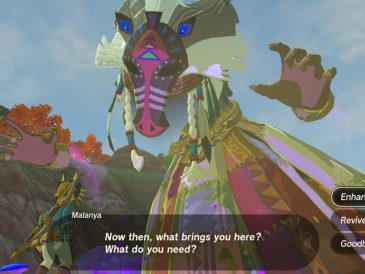Willkommen bei ProGuideAH. Hier ist eine Anleitung zum Thema „So fügen Sie Mods zu Minecraft 1.19 hinzu“, gutes Spiel.
Mods waren schon immer ein wichtiger Bestandteil von Minecraft, und wenn Sie hauptsächlich die Java-Edition spielen, haben Sie in der Vergangenheit wahrscheinlich mindestens einen Mod ausprobiert. Mit Version 1.19 von Minecraft jetzt verfügbar, die meisten Mods verschieben ihre Infrastruktur noch, um mit 1.19 kompatibel zu sein. Heute zeigt Ihnen unser Mods-Leitfaden, wie Sie Mods hinzufügen Minecraft 1.19
Mods zu Minecraft 1.19 hinzugefügt
Seit der ursprünglichen Veröffentlichung von Minecraft Auf dem PC im Jahr 2011 wurden Mods viel, viel einfacher zu verwalten und zu installieren. Früher war es ein Albtraum, einige Mods zum Laufen zu bringen, aber jetzt ist es so einfach wie das Drücken einer Taste.
Zuvor mussten Sie Daten-Jars manuell bearbeiten von Minecraft Mods hinzuzufügen. Sie mussten die Gläser öffnen, dann die richtigen Mod-Dateien einfügen und hoffen, dass alles funktioniert hat.
Jetzt müssen Sie sich darüber keine Sorgen mehr machen! Die einfachste und unsere bevorzugte Art, Mods für zu installieren Minecraft ist es, einen Launcher zu verwenden, der sich um alles für Sie kümmert. Es gibt eine Reihe von Launchern, die speziell für Mods entwickelt wurden, aber unser Favorit ist einfach GDLauncher.
Der GDLauncher ist ein einfacher Open-Source-Launcher, der Mods automatisch für Sie aus dem integrierten Mod-Browser herunterladen kann. Sie haben wahrscheinlich schon von anderen beliebten Launchern wie CurseForge gehört, aber wir empfehlen stattdessen GDLauncher, da es keine Werbung enthält.
Also, fangen wir an und installieren einen Mod! Laden Sie zunächst GDLauncher von der oben genannten Website herunter. GDLauncher ist für Windows, MacOS und Linux verfügbar.
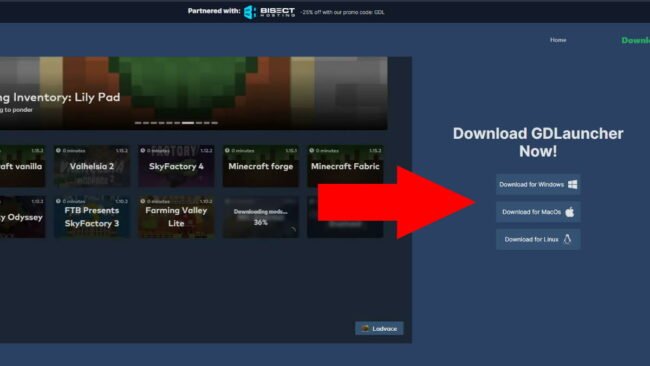
Sobald es heruntergeladen ist, fahren Sie fort und führen Sie die App aus. Sie werden aufgefordert, sich mit Ihrem Mojang- oder Microsoft-Konto anzumelden, wenn Sie Ihre Konten zusammengeführt haben, was Sie bereits getan haben sollten.
Nachdem Sie sich angemeldet haben, befinden Sie sich im Hauptmenü, das leer sein sollte. Hier sind Ihre Instanzen von Minecraft wird gehen, sobald du einen mit mods installierst. Das werden wir tun, also klicken Sie auf das Plus in der unteren linken Ecke.
Sie werden zum Bildschirm weitergeleitet Neue Instanz hinzufügen. Oben sollten vier Schaltflächen zu sehen sein: Vanilla, CurseForge, FTB und Import Zip. Hier ist eine Erklärung dieser vier Optionen:
- Vanille ermöglicht Ihnen die Auswahl aus allen normalen und offiziellen Versionen von Minecraft.
- Fluchschmiede ermöglicht es Ihnen, Mod-Packs zu durchsuchen, die im CurseForge-Verzeichnis aufgeführt sind. Dies ist normalerweise der Ausgangspunkt für die meisten Spieler.
- FTB ist ein weiteres beliebtes Mod-Repository, das sich auf groß angelegte Mod-Packs konzentriert.
- ZIP-Import ermöglicht es Ihnen, einzelne Mods zu installieren, indem Sie die heruntergeladene ZIP-Datei importieren.
Wenn Sie zum ersten Mal Mods hinzufügen, lassen Sie uns den einfachen Weg gehen und ein Mod-Paket installieren. Hier beginnen normalerweise neue Mod-Spieler, weil sie ein cooles Mod-Paket finden, das sie ausprobieren möchten. Klicken Sie auf die Registerkarte CurseForge, und Sie sollten eine Liste mit Mods sehen.
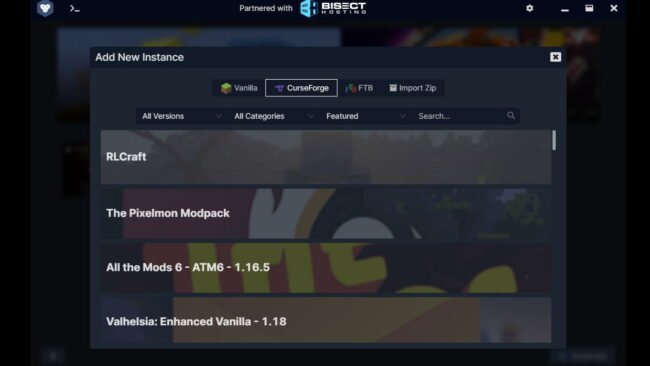
Hier finden Sie viele beliebte Mod-Pakete, darunter Valhelsia, RLCraft, Pixelmon usw. Wählen Sie einfach die gewünschte aus und klicken Sie dann Laden Sie die neueste Version herunter. Wenn Sie eine bestimmte Version des Mods möchten, klicken Sie auf Erkunden / Veröffentlichungen.
Wenn Sie nur Mods für Version 1.19 möchten, klicken Sie unbedingt auf die Dropdown-Schaltfläche Alle Versionen und auf 1.19 stellen. Beachten Sie, dass Version 1.19 die neueste ist Minecraft und dass es noch nicht viele Mods dafür gibt. Aus Kompatibilitätsgründen müssen Sie warten, bis vorhandene Mods aktualisiert werden.
Wenn Sie kein Mod-Paket installieren möchten, können Sie auch einfach einzelne Mods mit der Import Zip-Funktion installieren. Treffen Sie sich im CurseForge Mod-Verzeichnis und laden Sie die einzelnen JAR-Dateien herunter.
Sie müssen Ihre JAR-Dateien manuell mit einer Anwendung wie 7-Zip, laden Sie es also unbedingt herunter, wenn Sie es noch nicht getan haben. Komprimieren Sie einfach alle heruntergeladenen JAR-Dateien in eine einzige ZIP-Datei.
Klicken Sie zurück in GDLauncher auf die Schaltfläche Import Zip und suchen Sie dann Ihre neu erstellte Zip-Datei. GDLauncher sollte automatisch eine neue Instanz mit allen einzelnen Mods erstellen, die Sie in die Zip-Datei einfügen.
Und das ist es, es ist vollbracht! Du hast erfolgreich einen Mod für installiert Minecraft Version 1.19. Wir hoffen, dass Sie Ihre modifizierte Erfahrung genießen, und wenn Sie weitere Fragen haben, lassen Sie es uns in den Kommentaren unten wissen!